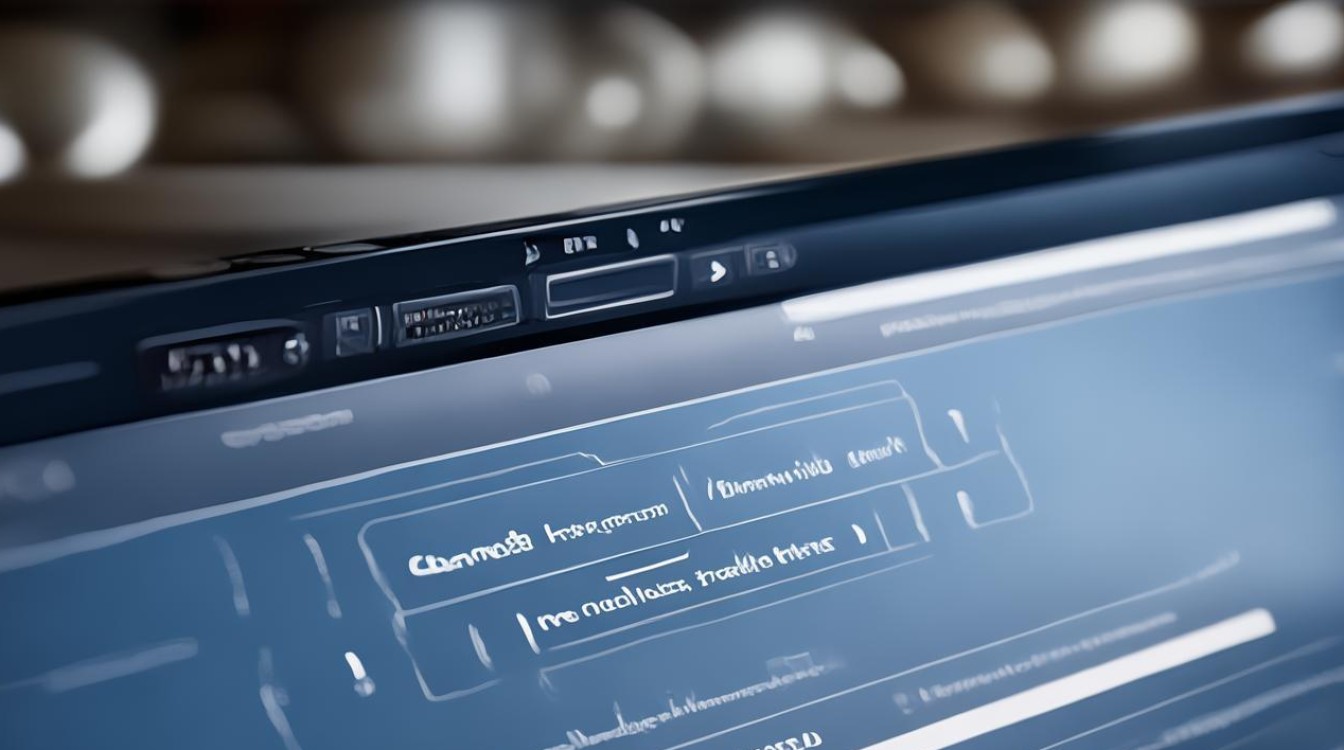u盘修复驱动程序
shiwaishuzidu 2025年4月20日 05:37:21 驱动 25
修复U盘驱动程序,可尝试更新驱动、检查硬件或使用专业工具。
U盘作为一种常用的便携式存储设备,其驱动程序的稳定性和兼容性对用户体验至关重要,由于各种原因,U盘的驱动程序可能会损坏或过时,导致设备无法正常工作,以下是一些常见的U盘修复驱动程序的方法:

-
使用Windows自带工具
- 设备管理器更新驱动:将U盘插入电脑USB接口后,按下“Win+X”键,选择“设备管理器”,在设备管理器窗口中,展开“通用串行总线控制器”,找到与U盘对应的设备(通常包含“USB Mass Storage Device”字样),右键点击该设备,选择“更新驱动程序”,在弹出的更新向导中,选择“自动搜索更新的驱动程序软件”,系统会自动搜索并安装最新的驱动程序,若系统自带的驱动库中有合适的驱动,此方法可快速解决问题。
- 疑难解答:在Windows 10及以上系统中,可通过“设置”—“更新和安全”—“疑难解答”—“额外疑难解答”—“硬件和设备”中的“硬件和设备疑难解答”来扫描外接设备,解决U盘驱动程序问题。
-
使用专业软件修复

- USBDeview:这是一款小巧实用的USB设备管理工具,下载并运行USBDeview后,它会自动列出所有连接的USB设备信息,包括U盘,用户可以查看U盘的详细属性,如设备名称、设备描述、序列号等,还能卸载指定的U盘设备,然后重新插拔U盘,让系统自动重新安装驱动程序,以解决驱动异常问题。
- USB Repair:当U盘插入电脑后,若系统提示“无法识别的USB设备”,且在设备管理器中显示相关错误代码,运行USBRepair后,它会尝试对U盘的驱动程序、配置信息等进行修复和调整,以恢复U盘的正常识别与使用。
- USBoot:专门针对U盘启动和修复问题的实用工具,如果U盘的引导区损坏,导致无法正常引导启动,USBoot能够对其进行重建,用户选择合适的引导模式后,可将修复数据写入U盘,使U盘重新具备正常的启动和存储功能。
- AOMEI Partition Assistant:这是一款全面的磁盘管理工具,也可以用来修复U盘驱动异常,用户只需打开该软件,选择U盘驱动器,然后点击“修复”按钮,即可自动修复U盘驱动异常问题。
-
手动安装驱动程序
- 从官网下载:访问U盘制造商的官方网站,找到对应型号的U盘驱动下载页面,下载最新的驱动程序安装包,下载完成后,运行安装程序,按照提示完成驱动安装。
- 通过设备管理器手动安装:在设备管理器中找到U盘设备,右键点击并选择“属性”,在“驱动程序”选项卡中,点击“更新驱动程序”,然后选择“浏览计算机以查找驱动程序软件”,手动指定驱动程序的位置进行安装。
U盘修复驱动程序有多种方法可供选择,用户可以根据具体情况选择合适的方式来解决U盘驱动问题,在操作过程中,要注意备份重要数据,以免因误操作导致数据丢失。